

|
Microsoft Office PowerPoint是指微软公司的演示文稿软件。Microsoft Office PowerPoint做出来的东西叫演示文稿,其格式后缀名为:ppt、pptx;或者也可以保存为:pdf、图片格式等。
? 本篇来制作一个简单的地图局部放大的效果,如下所示,
? 本案例需要用到口袋动画最新版的新增功能——补间动画。
安装完成后,打开PPT,在菜单栏点击”口袋动画PA“就会看到其主界面了, 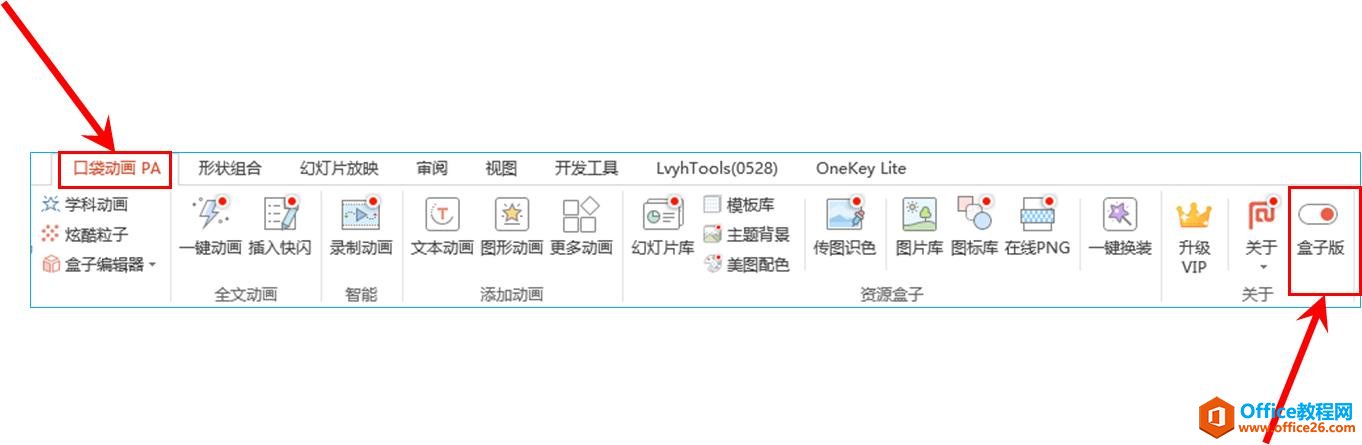 ? 点击最右侧的“盒子版”,就可以切换到“专业版”。专业版的功能相对较多,其中就包含“补间动画”。 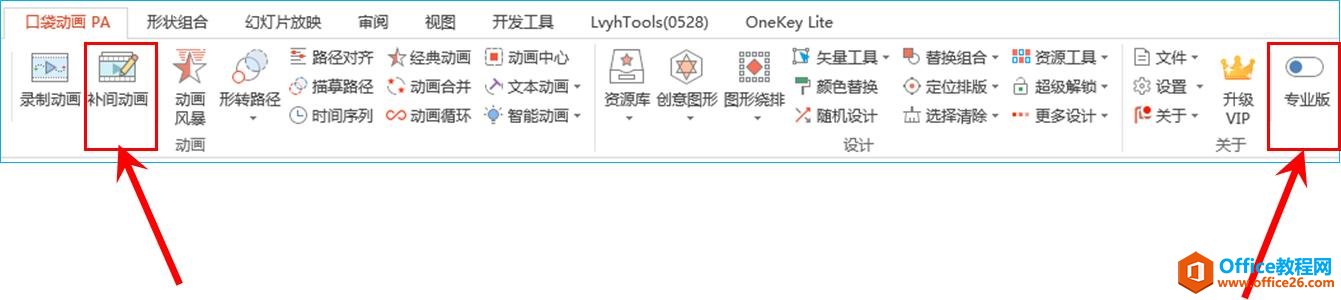 ? 那如何使用“补间动画”完成刚才的效果呢? 其实非常简单。 1、首先我们准备一个可编辑省份的中国地图,并把某个省份(假设这里是黑龙江省)单独复制出一份,改变其颜色,盖在原来的地图上面, 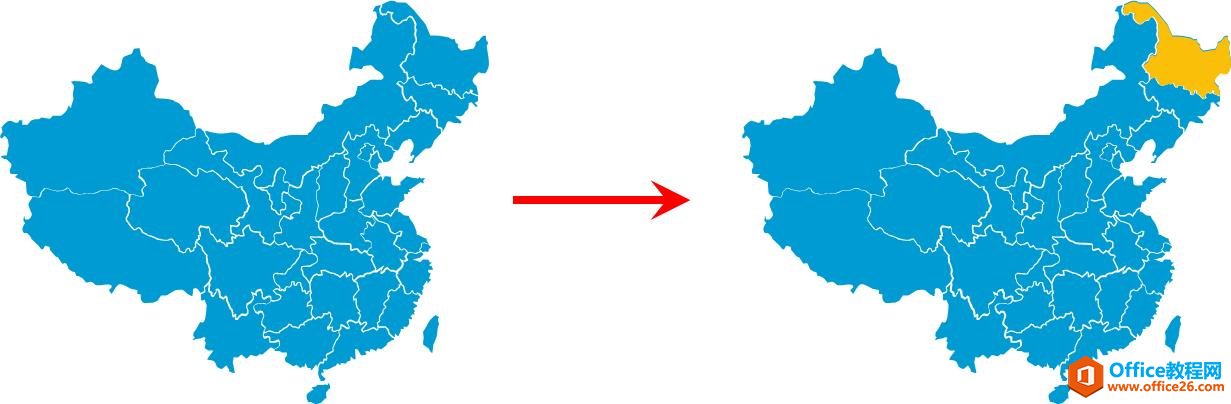 ? 具体操作步骤如下,
? 2、再准备一个对应省份的大图,放在页面中央,
? 素材准备就绪,下面要放大招了。 3、依次选中对应省份的小图和大图,点击“补间动画”——“平滑补间”, (注意这里一定要先选择小图,再选择大图) 具体操作如下,
? 从动画窗格中可以看到我们刚才所添加的动画, 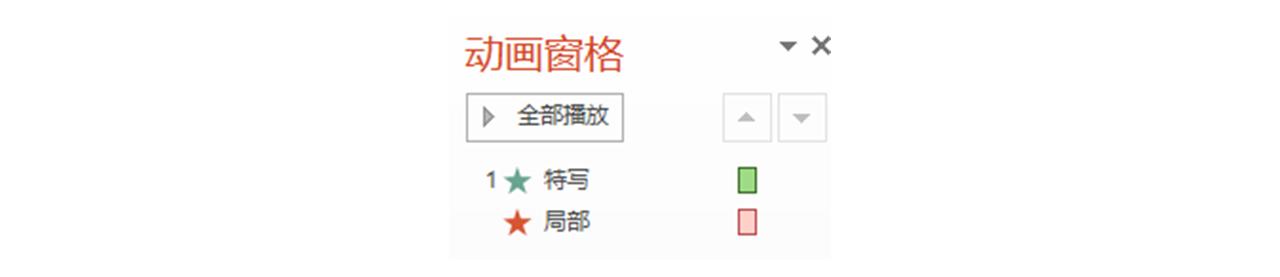 ? 点击播放看一下效果,
? 为了大家清楚的观看放大的效果,我把背景设为了黑色。 可以看到,我们已经完成了小图到大图的平滑切换,是不是很方便! 4、接下来只需要再给“中国地图”添加一个“淡出”退出动画,并将其开始方式设为“与上一动画同时”, 具体操作步骤如下,
? 大功告成!这时的效果就跟开头的案例完全一样了。 补充一点,如果你在第3步中先选择大图再选择小图,就可以实现缩小的效果,如下所示 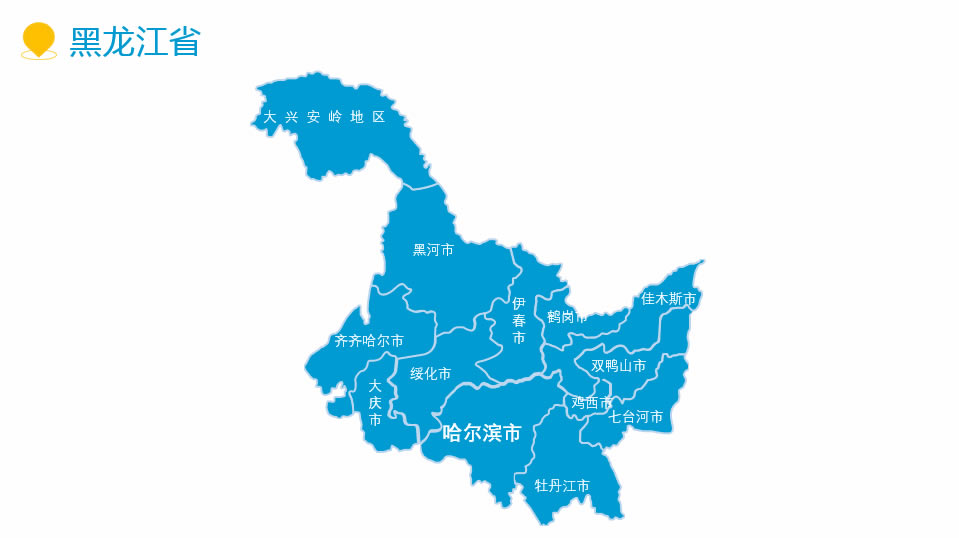 Office PowerPoint使您可以快速创建极具感染力的动态演示文稿,同时集成更为安全的工作流和方法以轻松共享这些信息。 |
温馨提示:喜欢本站的话,请收藏一下本站!